 
|
今月のトピックスのテ-マは
「LINEを使いこなそう」です。
まずLINEの確認をざっと行いました |
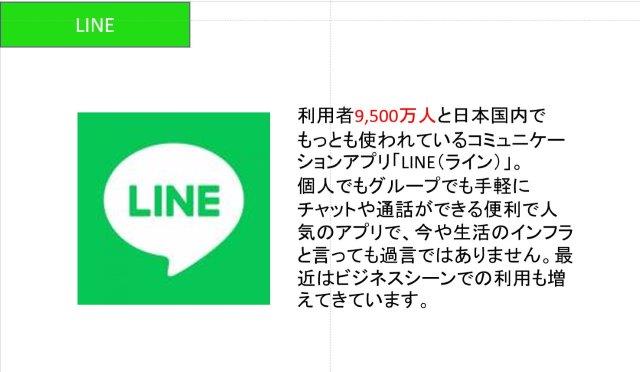 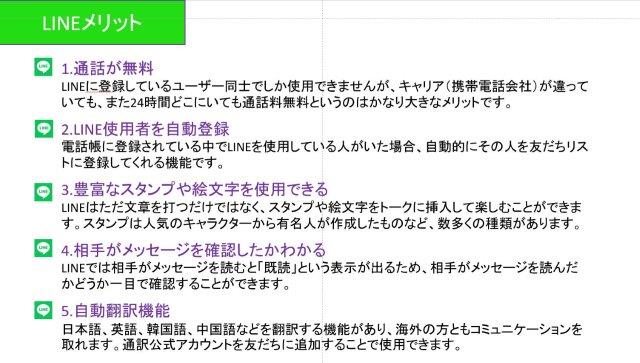 |
LINEとはどんなアプリケーションソフトで
どれくらいの人が使用しどんなメリットがあるか
おさらいしました・
|
 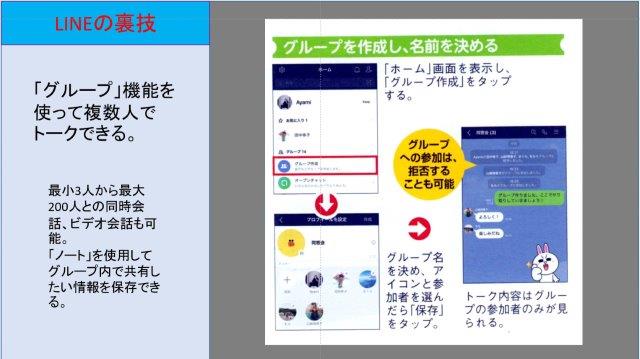 |
ここからはLINEを使いこなすために
知っていると便利な裏技・知っていなければ
いけない事柄をおよそ40種類
紹介しました。 |
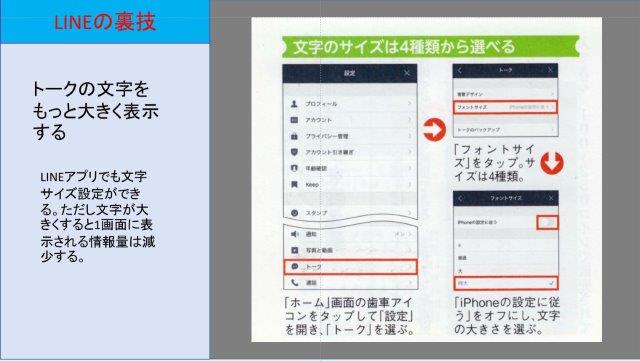 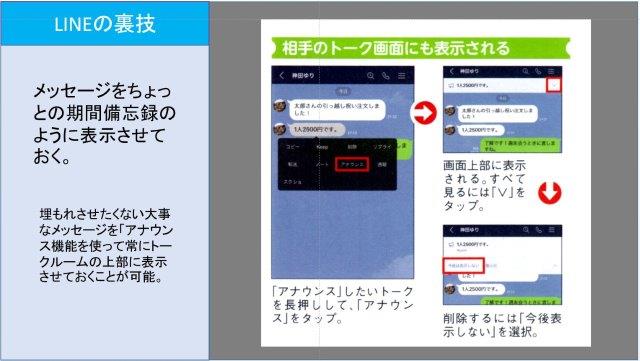 |
高齢者には小さい LINEの文字の大きさの設定。
特定の発信者の受信拒否の方法
などなど…。 |
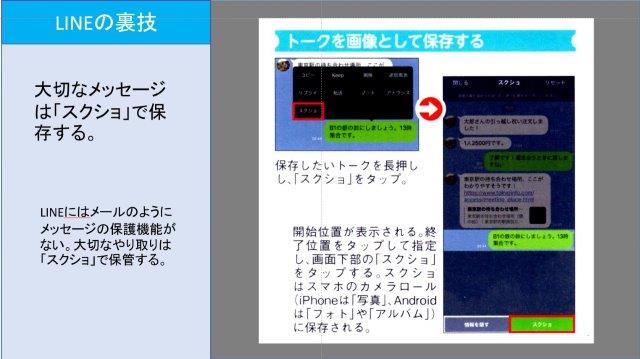 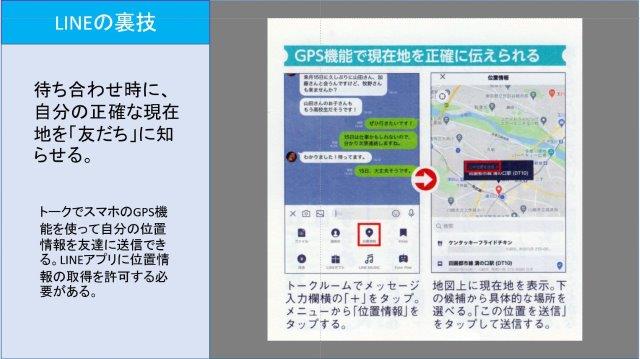 |
例えばグループでLINEトークをするとき
ある特定のトークへの返納の仕方や
待ち合わせのGOOGLE MAPの挿入方法
などなど…。 |
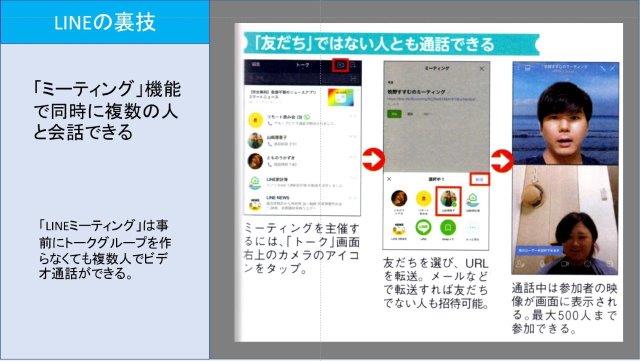  |
ミィーティング機能で同時に多数の人と
会話する方法最後に付録でオリジナルスタンプの
作り方を体験しました。 |
| Excelワンポイントレッスン 関数による名簿作成時のフリガナ欄の作成 鴨井次郎 |
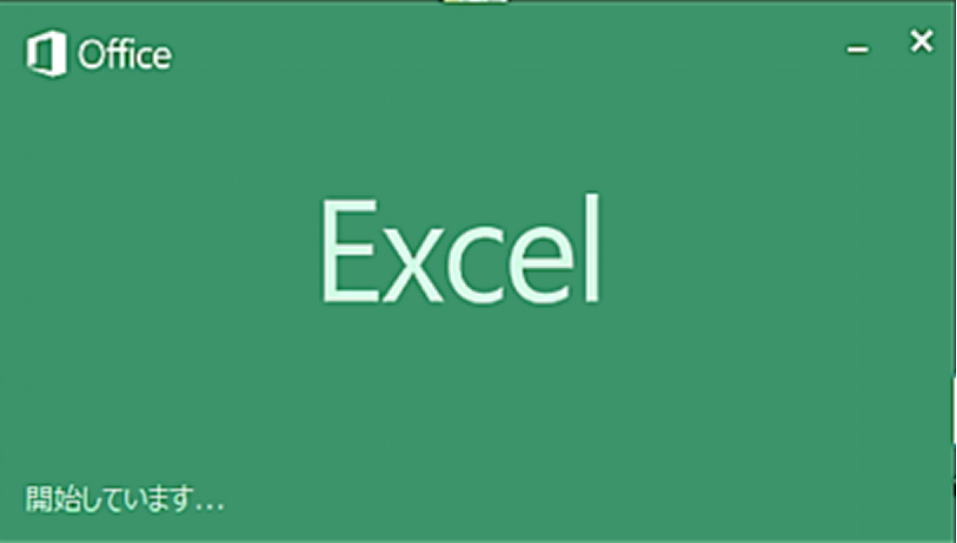 |
エクセルで名簿を作成し、フリガナ欄を
作ることはよくある経験です。
今月のワンポイントアドバイスは
フリガナ欄を関数を使って簡単に
素早く作る方法をアドバイスします。
|
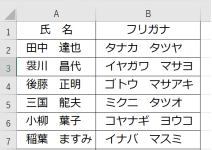 |
出来上がりの表イメージ
このフリガナ欄の作り方を解説 |
 |
1、関数を入力するセルを選択し、
数式」⇒「その他関数」⇒
「情報」⇒ 「PHONETIC」をクリック |
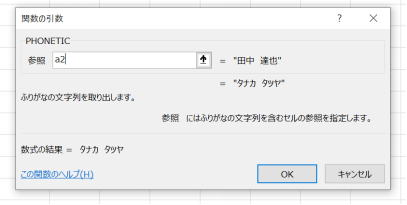 |
2、「参照」に『A2』を入力し、
「OK」をクリック
※『A2』は、セルを
クリックすれば入力できます。 |
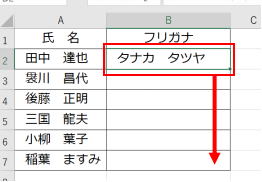 |
3、『B2』に結果が表示されますので
『B2』を下方向へコピーをする。
※PHONETICとは、音声上の、
音声学の、発音通りの綴りにした
こんな解説を実演を交えながら説明
頂き、質問にもその場で答えてくれます |
| 質疑応答 三国龍夫 |
 |
パソコンやスマホで困ったことを事前にメールで
送っていただくと、例会当日にPower Pointで
お答えし、応答が出席者に共有されます。
さらにそこで関連質問や不明な点をディスカッションします。
そのやり取りが例会出席者全員に共有されます |
パソコン同好会トップページへ戻る |
|